So ziemlich alles sieht durch das Soft Bits Texture Pack anders in Minecraft aus. Egal in welchem Biom du dich befindest. Ein tolle Sache ist dabei, dass deine Augen deutlich besser geschont werden als normal. Das hat den einfachen Grund der Neugestaltung der Texturen, die nun viel simpler aussehen. Teilweise wirst du das Gefühl haben, als ob du dich in einer riesigen Lego Welt bewegst, denn bei der Gestaltung der Blöcke sind vergleichsweise wenige Pixel verwendet worden. Das hat unter anderem die Folge, dass dir Minecraft noch quadratischer vorkommt und die Kanten mehr betont werden. Ein gutes Beispiel hierfür sind sämtliche Steinblöcke, die in ihrer Mitte Erze eingeschlossen haben. Diese Erzblöcke sehen viel eckiger als im Default Pack aus.
Dennoch kommt Soft Bits immerhin auf eine allgemeine Auflösung von 16×16, die die meisten Minecraft Texture Packs haben. Meiner Meinung nach sind auch Ähnlichkeiten zu Rodrigo’s 8×8 Pack zu sehen, welches eine noch geringere Pixelauflösung hat. Zu diesem Entschluss bin ich gekommen, da Rodrigo ebenfalls auf einfache Blöcke und Gegenstände setzt. Übrigens hat das einen großen Vorteil für dich, denn dadurch wirst du mit Sicherheit mit beiden Packs einen FPS Boost erhalten, der nicht von der Hand zuweisen ist. Zu dem lässt es sich auch nicht abstreiten, dass sich am äußerst beliebten Plastic Texture Pack orientiert wurde, welches du vielleicht bereits kennst. Alle erwähnten Texture Packs haben eines gemeinsam, denn sie setzen alle auf einen minimalistischen Stil, der ohne allzu viele Details auskommt.
Jetzt widmen wir uns aber wieder dem Soft Bits Resource Pack zu, denn darüber geht schließlich dieser Beitrag. Neben dem extremen FPS Boost gibt es eine weitere Eigenschaft, die der Ersteller WolfieTundra eingebaut hat. Namentlich geht es dabei darum, dass dir die Unterscheidung zwischen den verschiedenen Blöcken und Gegenständen möglichst einfach fällt. Und ihm ist es tatsächlich gut gelungen dieses Feature einzubauen. Dementsprechend wirst du z.B. Netherite sofort erkennen, obwohl der Gegenstand nun etwas anders aussieht.
Insgesamt ist die toll gewählte Farbpallette eines der Haupterfolgsfaktoren, die sehr soft ist und alle Blöcke schön miteinander verbindet. Sie erscheinen relativ einheitlich und bilden ein buntes Gesamtbild. Infolgedessen werden dir erstklassige und visuell ansprechende Texturen geboten, die deinen Ansprüchen gerecht werden. Die Landschaft deiner Spielwelt sieht definitiv nicht mehr so trist wie zuvor aus.
Soft Bits wurde erstmals am 13. Oktober 2017 veröffentlicht und ist mit diesen Minecraft Versionen spielbar: 1.21.6 – 1.21.5 – 1.21.4 – 1.21.3 – 1.21.2 – 1.21.1 – 1.21 – 1.20.6 – 1.20.5 – 1.20.4 – 1.20.3 – 1.20.2 – 1.20.1 – 1.20 – 1.19.4 – 1.19.3 – 1.19.2 – 1.19.1 – 1.19 – 1.18.2 – 1.18.1 – 1.18 – 1.17.1 – 1.17 – 1.16.5 – 1.16.4 – 1.16.3 – 1.16 – 1.15.2 – 1.15 – 1.14.4 – 1.14 – 1.13.2 – 1.13 – 1.12.2 – 1.12 – 1.11.2 – 1.11 – 1.10.2 – 1.10 – 1.9.4 – 1.9 – 1.8.9 – 1.8
- ✔️ Animierte
- ✔️ FPS Boost
Video & Screenshots






Auf den Soft Bits Screenshots siehst du ausnahmsweise keine zusätzlichen Shader, damit sich auch Minecraft PE und Bedrock Spieler ein gutes Bild verschaffen können. Alle oben erwähnten Besonderheiten erkennst du sofort auf den vielfältigen Screenshots.
Vergleichstool
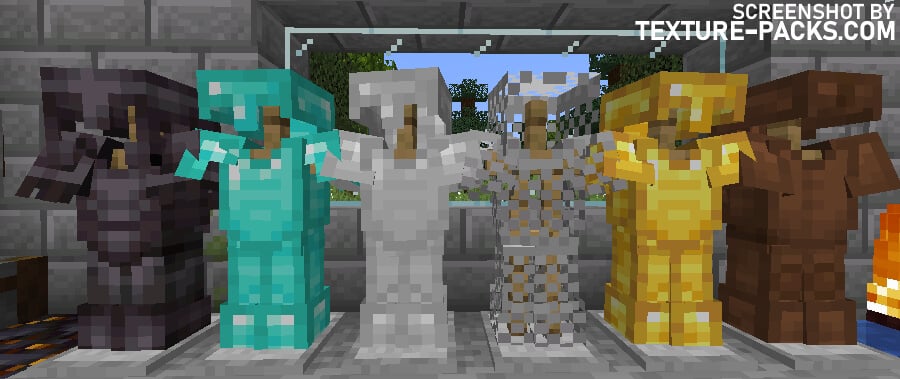
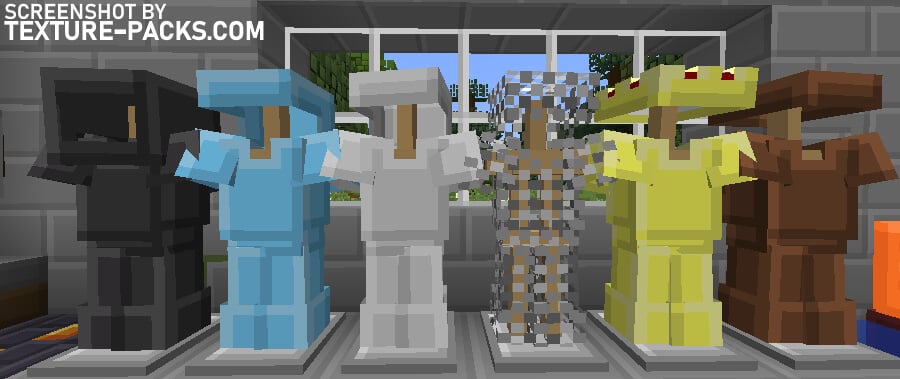
Wie installiert man das Soft Bits Texture Pack?
- Um alle coolen Funktionen dieses Packs nutzen zu können, lade OptiFine herunter und installiere es.
- Downloade das Soft Bits Texture Pack für Minecraft. Wähle unten im Downloadbereich die Datei, die zu deiner Minecraft Edition und Version passt.
- Starte Minecraft.
- Klicke im Hauptmenü auf "Optionen …".
- Gehe in den Optionen zum Untermenü "Ressourcenpakete …".
- Klicke unten links auf "Paketordner öffnen", um einen Ordner mit dem Titel "resourcepacks" zu öffnen.
- Verschiebe die heruntergeladene ZIP-Datei in deinen "resourcepacks"-Ordner. Oder ziehe das Pack einfach per Drag & Drop in Minecraft. Allerdings funktioniert die zweite Methode nur, wenn du im Fenstermodus spielst.
- Du siehst das Pack auf der linken Seite des Auswahlmenüs. Entpacke die Datei, falls du das Pack nicht in der Liste sehen kannst.
- Bewege den Mauszeiger über das Icon des Packs und klicke auf den Pfeil, der nach rechts zeigt. Manchmal warnt dich das Spiel, dass ein Pack für eine neuere oder ältere Minecraft Version erstellt wurde. Dabei handelt es sich oft um einen Fehler. Du kannst das Pack trotzdem problemlos aktivieren, indem du einfach auf "Ja" klickst, wenn du dazu aufgefordert wirst.
- Klicke auf "Fertig" und alle Inhalte werden geladen.
Eine wirklich tolle Sache ist, dass das Soft Bits Texture Pack ebenfalls für Bedrock und MCPE zum herunterladen verfügbar ist. Daher ist es völlig egal, ob du an einem Computer, einer Konsole oder einem mobilen Gerät Minecraft spielst. Dich erwarten zwei kostenlose Skins, eine benutzerdefinierte Schriftart und vieles mehr. Allerdings musst du als Bedrock Spieler 660 Minecoins im Marketplace bezahlen, wohingegen die Java Version kostenlos ist.
Soft Bits Texture Pack herunterladen
Java Edition:
[16x] [1.21.4 – 1.21.2] Download Soft Bits Texture Pack
[16x] [1.20.X] Download Soft Bits Texture Pack
[16x] [1.19.X – 1.17.X] Download Soft Bits Texture Pack
[16x] [1.16.X – 1.15.X] Download Soft Bits Texture Pack
[16x] [1.14.X] Download Soft Bits Texture Pack
[16x] [1.13.X] Download Soft Bits Texture Pack
[16x] [1.12.X – 1.9.X] Download Soft Bits Texture Pack
[16x] [1.8.X] Download Soft Bits Texture Pack
